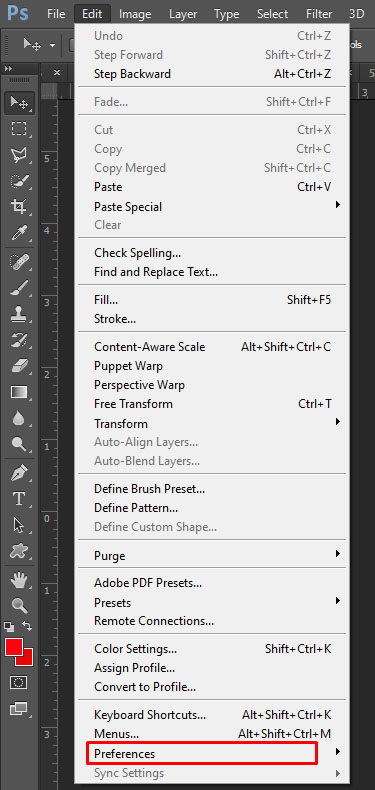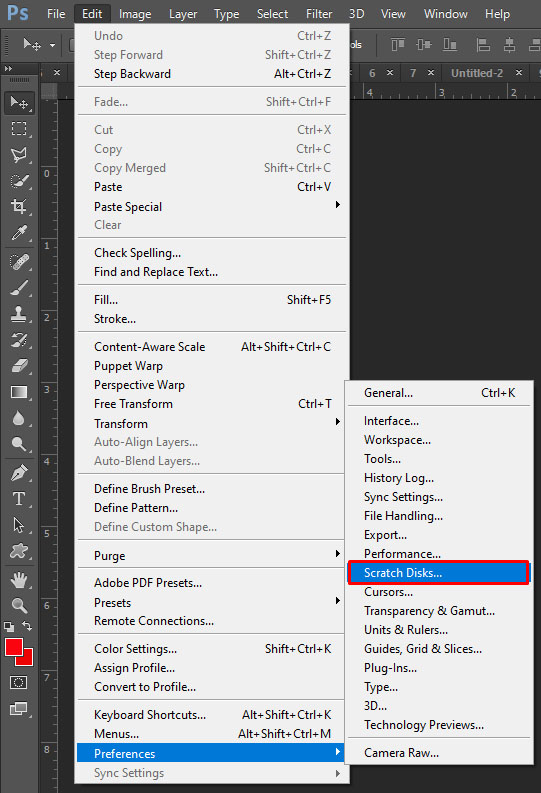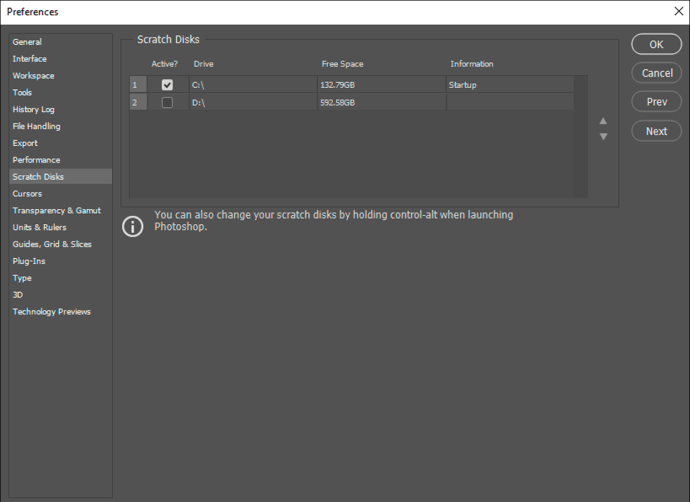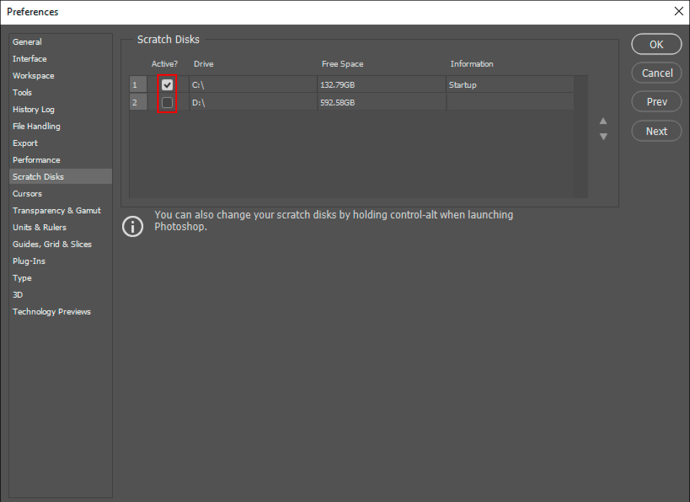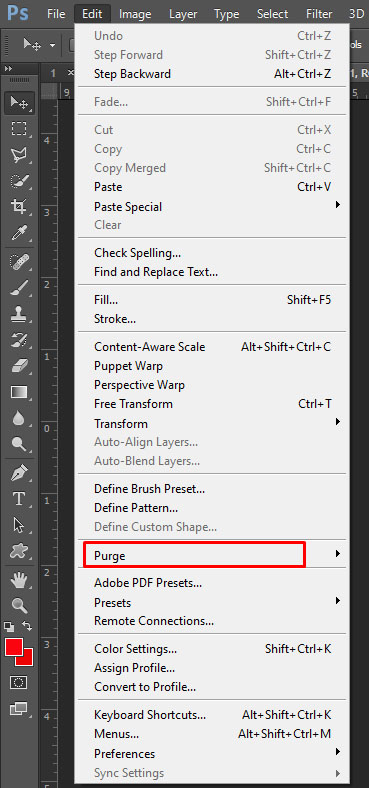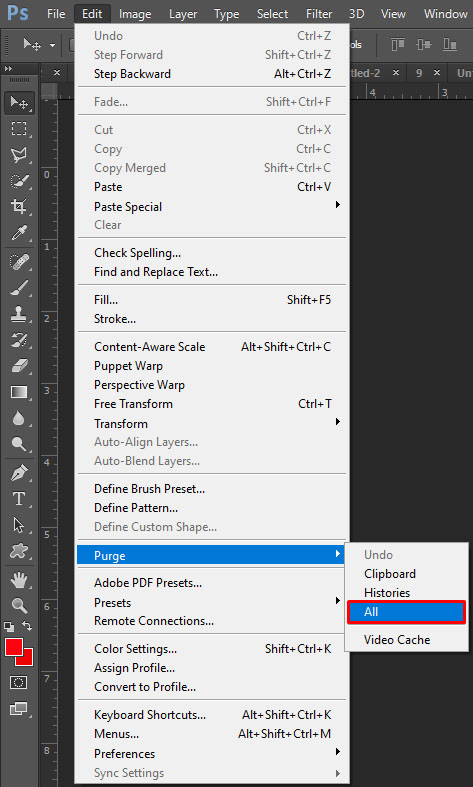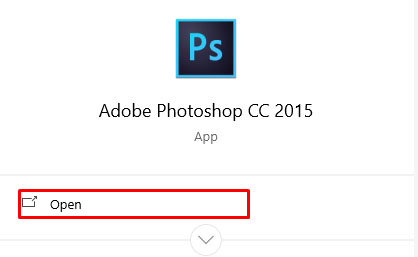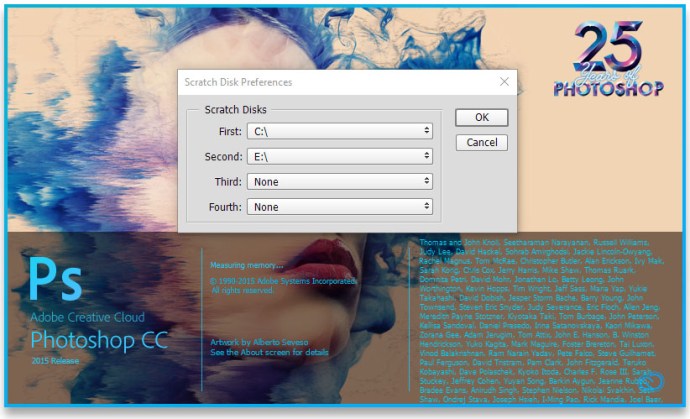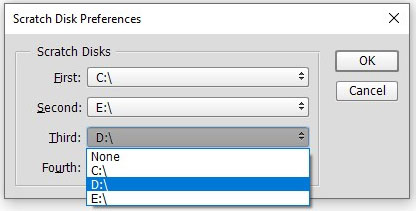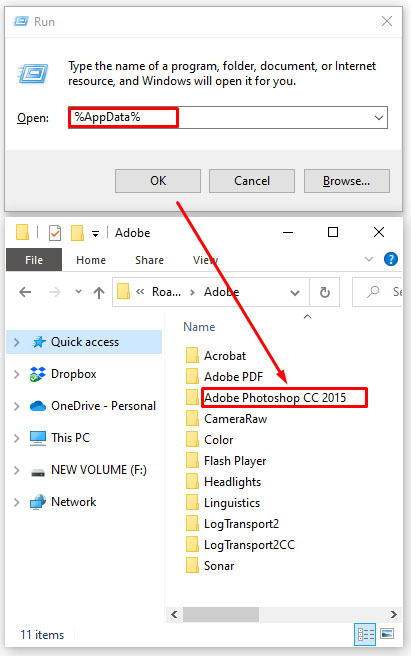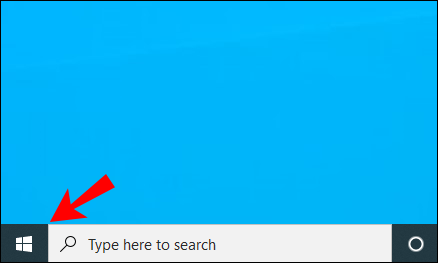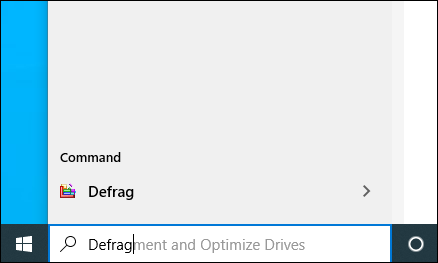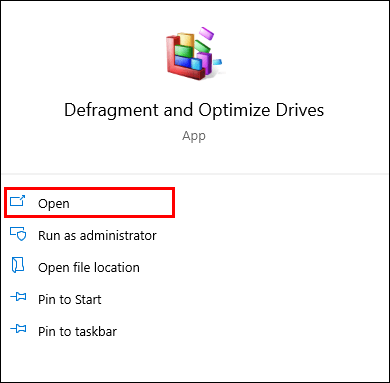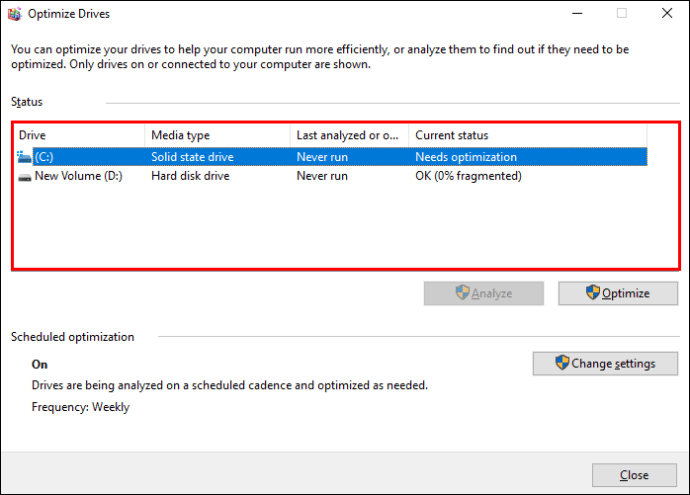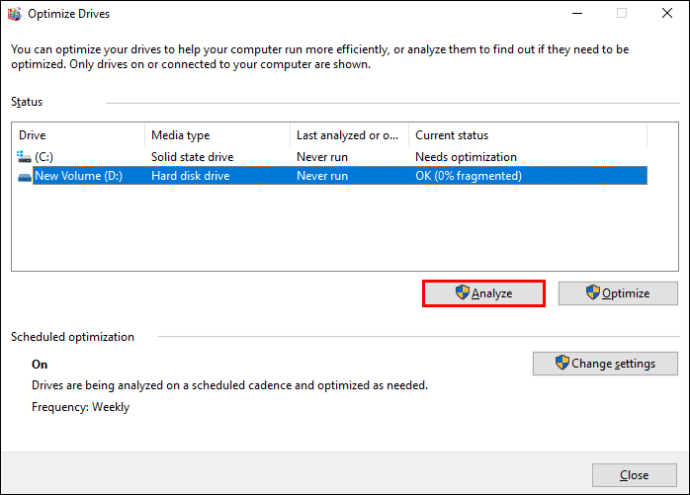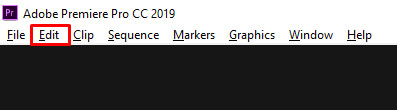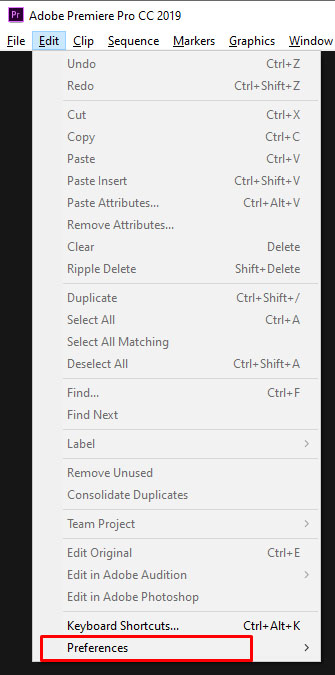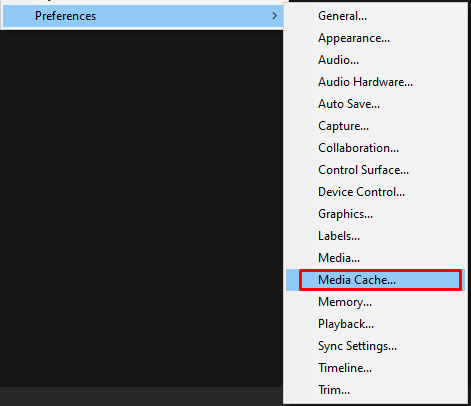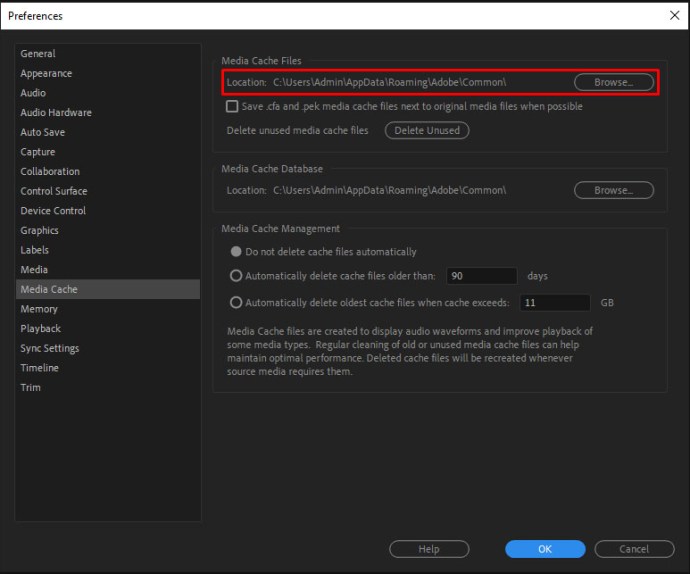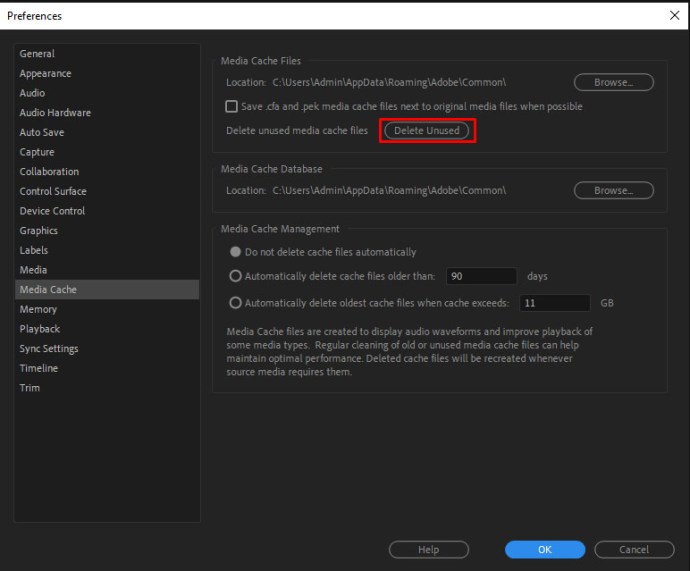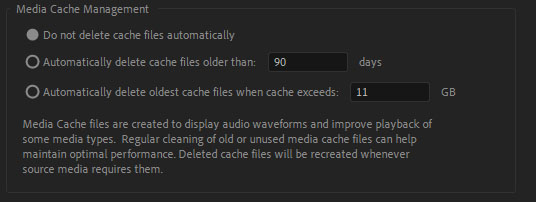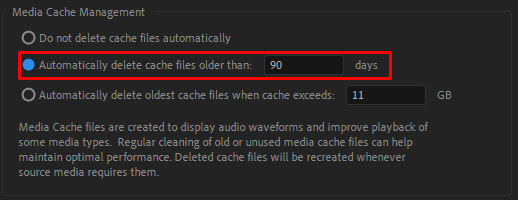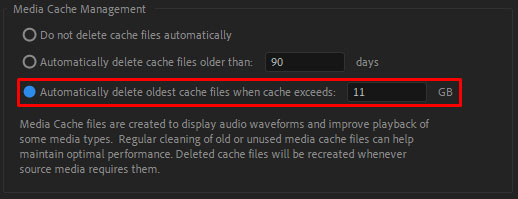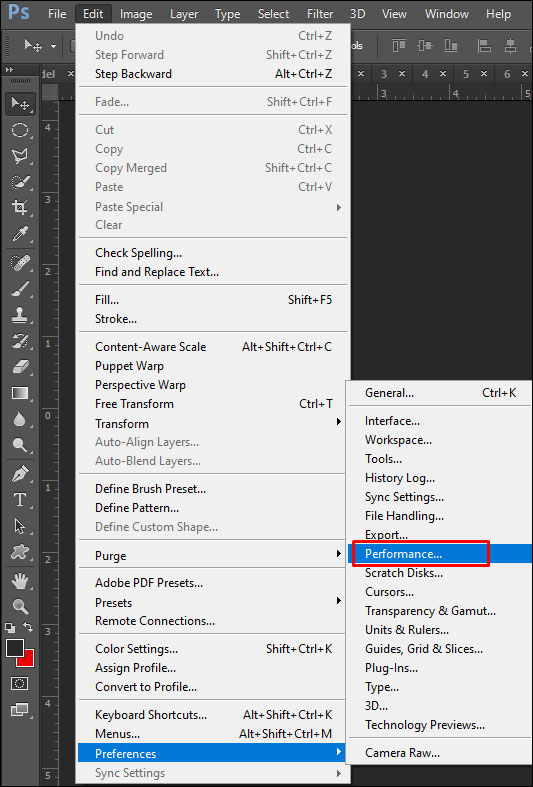Εάν χρησιμοποιείτε το Photoshop για δουλειά, ή ίσως απλώς ένα χόμπι, μπορεί να είστε αρκετά έμπειροι σε αυτό. Ωστόσο, μπορεί να έχετε πέσει πάνω σε ένα σφάλμα όπου δεν μπορείτε να ανοίξετε το Photoshop λόγω του scratch δίσκου σας.
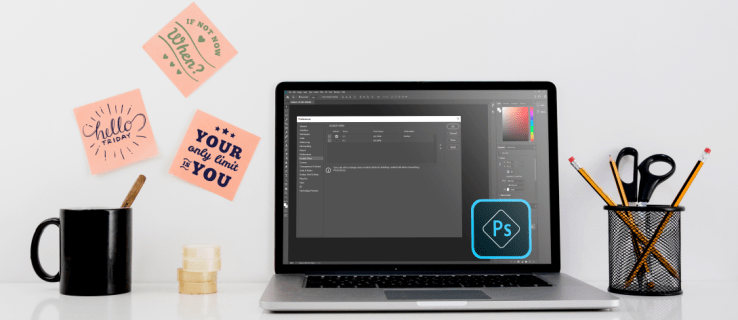
Σε αυτό το άρθρο, θα σας πούμε για το scratch δίσκο σας, τον τρόπο εκκαθάρισης και οποιεσδήποτε άλλες επιλογές μπορείτε να δοκιμάσετε με αυτόν.
Περισσότερα για το Scratch Disk
Όπως ίσως γνωρίζετε, ένας δίσκος ξυσίματος είναι μια τοπική μονάδα αποθήκευσης που χρησιμοποιεί το Photoshop όταν εκτελείται. Αυτός ο εικονικός σκληρός δίσκος χρησιμοποιεί τον χώρο αποθήκευσης του υπολογιστή σας (HDD ή SSD) για την αποθήκευση αρχείων που δεν χωρούν ή δεν χρειάζεται να βρίσκονται στη μνήμη RAM σας.
Από προεπιλογή, το Photoshop θα χρησιμοποιεί τη μονάδα εκκίνησης ως δίσκο ξυστό. Με την πάροδο του χρόνου, η μονάδα εκκίνησης μπορεί να συγκεντρώνει προσωρινά αρχεία από πολλά προγράμματα στον υπολογιστή σας, καθώς τα περισσότερα από αυτά θα το χρησιμοποιούν με τον ένα ή τον άλλο τρόπο.
Αυτό μπορεί να προκαλέσει σφάλματα scratch δίσκου.
Πώς να καθαρίσετε μια δισκέτα στο Photoshop
Για να εντοπίσετε πού βρίσκεται ο δίσκος ξυσίματος, μπορείτε να ακολουθήσετε τα εξής βήματα:
- Στο Photoshop, ανοίξτε το Επεξεργασία αυτί.

- Επίλεξε το Προτιμήσεις επιλογή στο κάτω μέρος του αναπτυσσόμενου μενού.
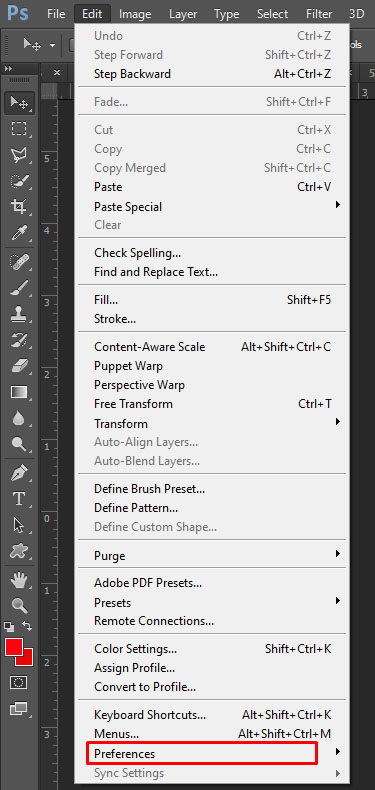
- Τώρα, επιλέξτε την επιλογή Δίσκοι Ξυστό… από το πλαϊνό μενού.
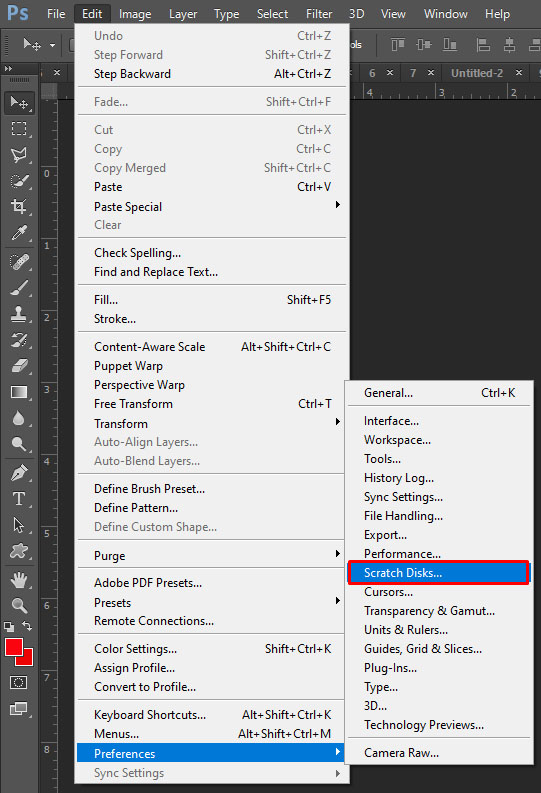
- Εδώ, θα δείτε μια λίστα με μονάδες δίσκου και σημάδια επιλογής δίπλα τους. Κάθε σημάδι επιλογής σημαίνει ότι το Photoshop χρησιμοποιεί αυτήν τη μονάδα ως scratch disk.
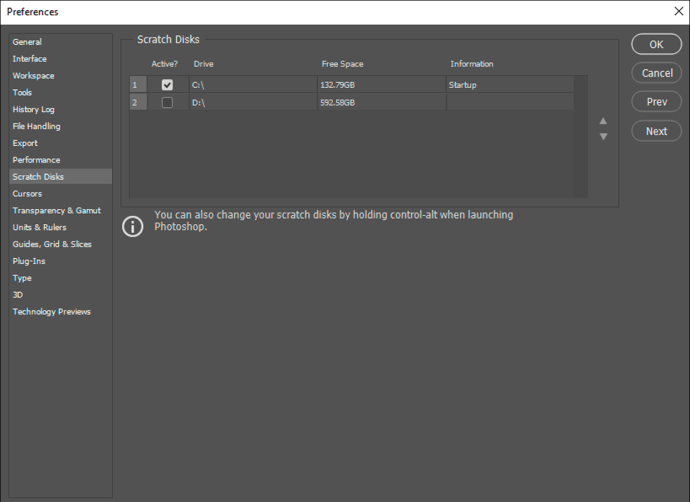
- Εάν θέλετε να δημιουργήσετε έναν νέο δίσκο ξυσίματος, επιλέξτε το πλαίσιο δίπλα στη μονάδα δίσκου που θέλετε να χρησιμοποιήσετε.
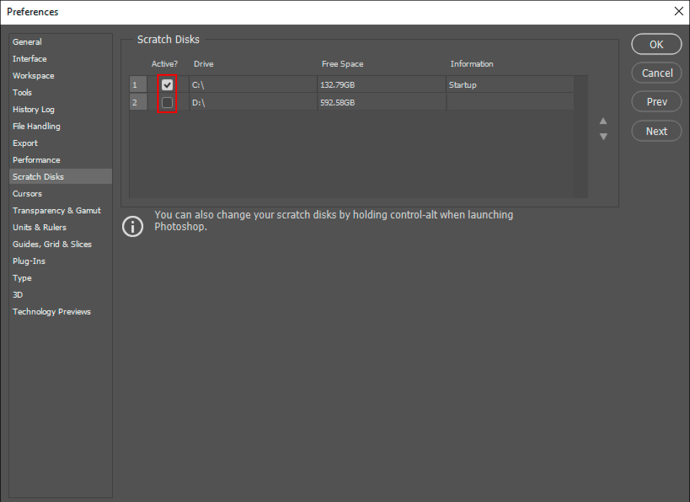
- Στη συνέχεια, το Photoshop θα εκχωρήσει δεδομένα σε περισσότερες τοποθεσίες, μειώνοντας το φορτίο στη μονάδα εκκίνησης.
Εάν θέλετε να διαγράψετε εντελώς έναν δίσκο ξυσίματος από προηγούμενα δεδομένα, θα χρειαστεί να βρείτε τα αρχεία που θέλετε να αφαιρέσετε με μη αυτόματο τρόπο.
Εάν το Photoshop χρησιμοποιεί τη μονάδα εκκίνησης, τότε στον παρακάτω φάκελο θα βρείτε τα προσωρινά αρχεία του:
C:UsersYOUR USERNAMEAppDataLocalTempΜόλις φτάσετε, βρείτε το αρχείο με το όνομα Photoshop Θερμ ακολουθούμενη από μια σειρά αριθμών. Αυτό είναι το αρχείο που περιέχει όλα τα προσωρινά δεδομένα που χρησιμοποιεί το Photoshop κατά την εκκίνηση. Διαγράψτε αυτό το αρχείο για να το διαγράψετε.
Λάβετε υπόψη ότι η εκκαθάριση των προσωρινών αρχείων θα καταργήσει επίσης οποιαδήποτε πρόοδο σε έργα που δεν έχετε αποθηκεύσει, επομένως βεβαιωθείτε ότι έχετε δημιουργήσει αντίγραφα ασφαλείας όλων εκ των προτέρων.
Εάν δεν μπορείτε να διαγράψετε το αρχείο, τότε η Adobe ενδέχεται να τα χρησιμοποιεί αυτήν τη στιγμή. Βεβαιωθείτε ότι το Photoshop και οποιαδήποτε άλλα προγράμματα της Adobe είναι σωστά κλειστά.
Εναλλακτικά, καθαρίζετε την τρέχουσα προσωρινή μνήμη του Photoshop για το έργο:
- Και πάλι, ανοίξτε το Επεξεργασία αυτί.

- Τώρα, επιλέξτε Καθαρίζω.
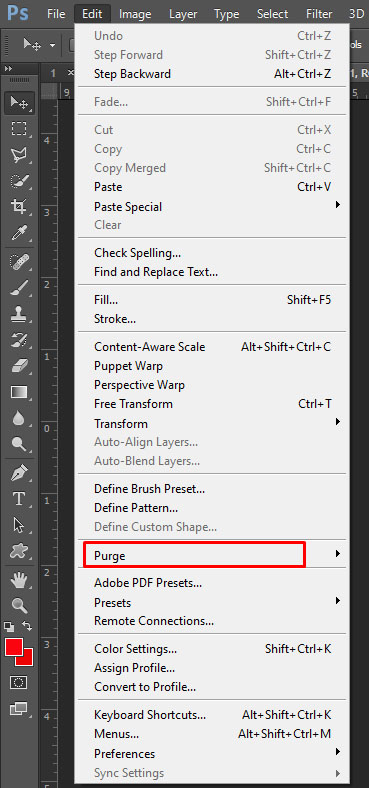
- Στη συνέχεια, επιλέξτε Ολα.
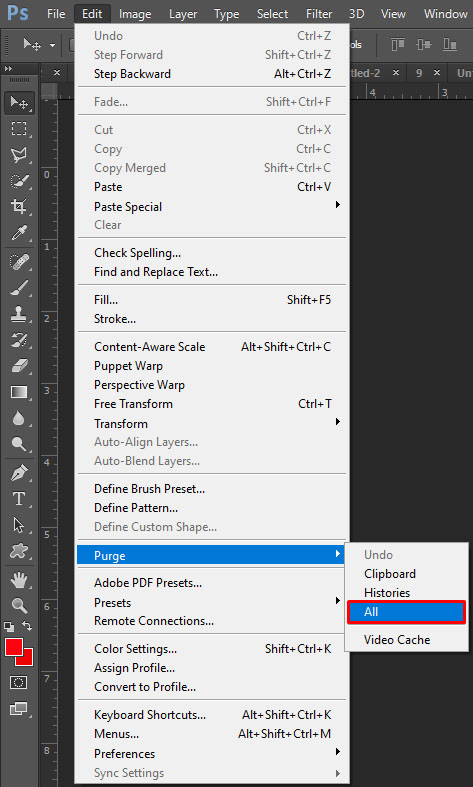
Η εκκαθάριση ολόκληρης της προσωρινής μνήμης του Photoshop θα αφαιρέσει τυχόν προηγούμενες εκδόσεις του τρέχοντος έργου, αφήνοντας μόνο την τρέχουσα έκδοση στη μνήμη του. Εάν έχετε κάνει πολλές σαρωτικές αλλαγές, αυτό μπορεί να εξοικονομήσει πολλή μνήμη, αλλά δεν μπορείτε να επιστρέψετε σε καμία προηγούμενη έκδοση.
Πώς να καθαρίσετε μια δισκέτα χωρίς να ανοίξετε το Photoshop
Εάν λαμβάνετε ένα σφάλμα ότι ο δίσκος ξυστό σας είναι γεμάτος και το Photoshop δεν μπορεί να ανοίξει, ακολουθήστε αυτά τα βήματα:
- Προσπαθήστε να ανοίξετε το Photoshop.
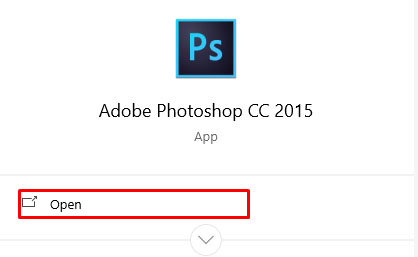
- Ενώ ανοίγει η εφαρμογή, πατήστε Ctrl + Alt (σε Windows) ή Cmd + Επιλογές (σε Mac). Αυτή η εντολή θα εμφανίσει το μενού του scratch disk, όπως σημειώθηκε παραπάνω.
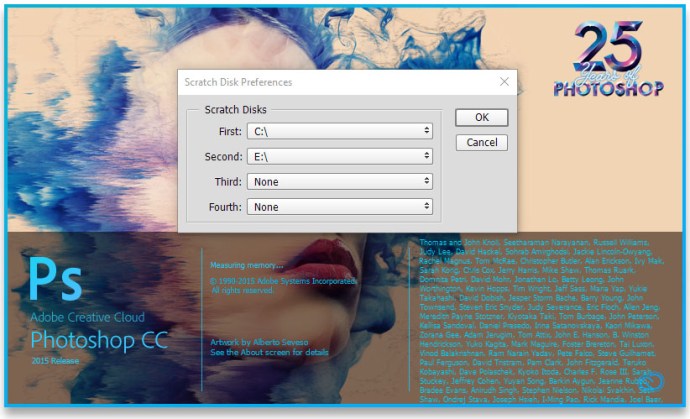
- Προσθέστε μια άλλη μονάδα δίσκου στο scratch δίσκο σας για να προσθέσετε λίγο χώρο.
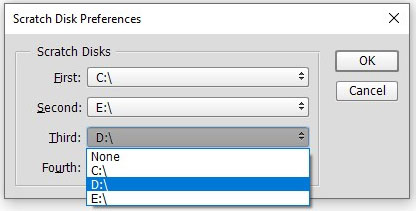
- Εναλλακτικά, εντοπίστε τα Προσωρινά Αρχεία στις μονάδες δίσκου που χρησιμοποιούνται για τη δισκέτα και διαγράψτε τα.
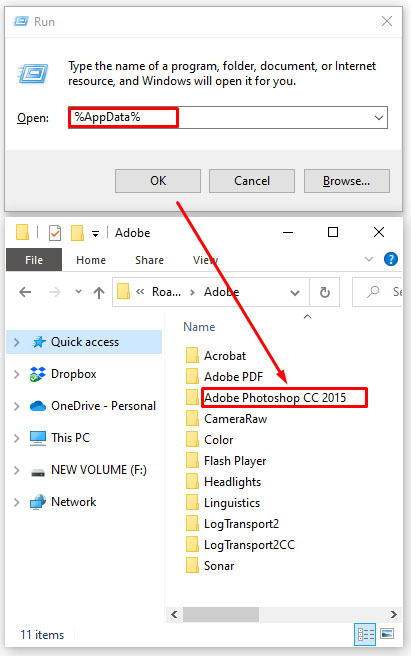
Εκκαθάριση του δίσκου Ξυστό σας
Εάν το Photoshop δεν χρησιμοποιεί πολλή μνήμη από μόνο του ή έχετε ήδη καθαρίσει το scratch δίσκο σας και συνεχίζετε να λαμβάνετε ένα σφάλμα ότι ο δίσκος είναι γεμάτος, θα χρειαστεί να διαγράψετε επιπλέον αρχεία στη μονάδα δίσκου.
Η πρώτη σας επιλογή για εκκαθάριση χώρου είναι η χρήση του ενσωματωμένου Ανασυγκρότησης Δίσκου. Για να το κάνετε αυτό, ακολουθήστε τα εξής βήματα:
- Ανοίξτε το μενού Έναρξη/Γραμμή αναζήτησης.
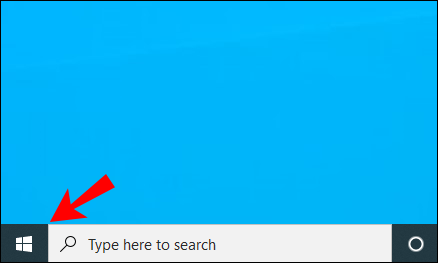
- Πληκτρολογήστε "Ανασυγκρότηση.”
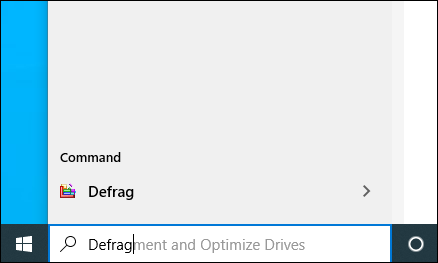
- Το Disk Defragmenter θα πρέπει να εμφανιστεί ως αποτέλεσμα. Κάντε κλικ σε αυτό για να ανοίξει.
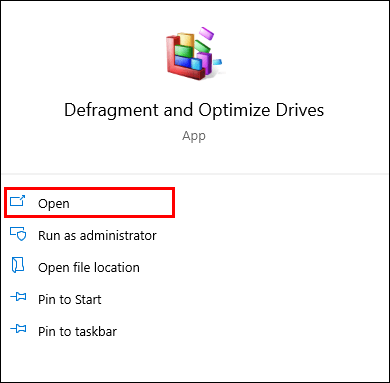
- Στο μενού, επιλέξτε τη μονάδα δίσκου που θέλετε να διαγράψετε.
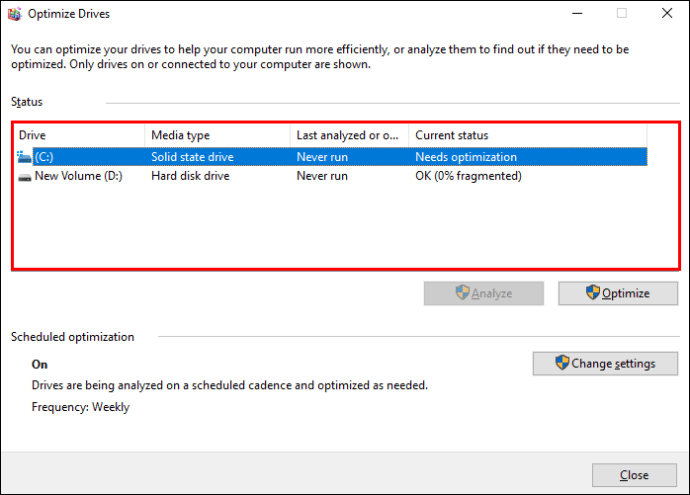
- Στη συνέχεια, πατήστε Αναλύει.
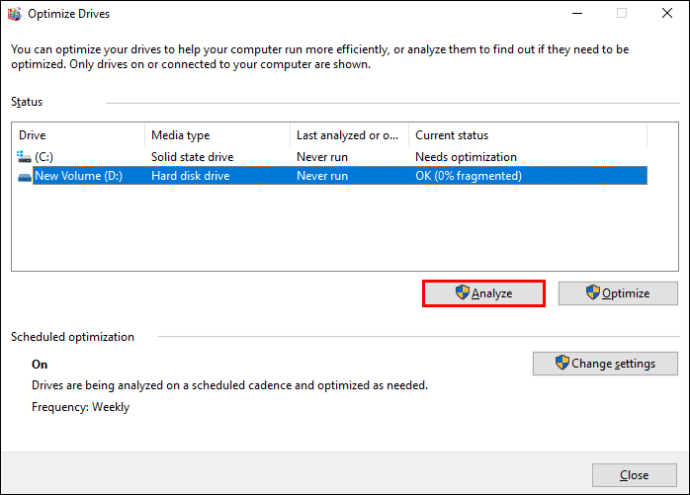
Το Disk Defragmenter δεν διαγράφει αρχεία, τα ανακατανέμει μόνο, ώστε να έχετε περισσότερο ελεύθερο χώρο που είναι συνδεδεμένος. Η ύπαρξη περισσότερης συνδεδεμένης ελεύθερης μνήμης είναι απαραίτητη για μεγαλύτερα αρχεία. Για παράδειγμα, το Photoshop μπορεί να έχει τεράστια αρχεία για την κρυφή μνήμη του, τα οποία δεν θα χωρούν σε μια μονάδα δίσκου εάν ο ανοιχτός χώρος είναι τμηματοποιημένος.
Εκκαθάριση Ξυστό δίσκου στο Premiere Pro
Εάν χρησιμοποιείτε το Premiere Pro για την επεξεργασία βίντεο, ίσως αναρωτιέστε πώς να καθαρίσετε και το scratch δίσκο του. Το Premiere Pro χρησιμοποιεί ένα σύστημα κρυφής μνήμης για την αποθήκευση προσωρινών αρχείων. Για να τα εντοπίσετε και να τα αφαιρέσετε, ακολουθήστε τα εξής βήματα:
- Ανοιξε το Επεξεργασία αυτί.
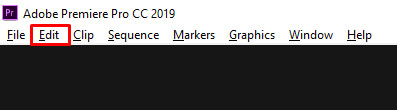
- Ανοιξε Προτιμήσεις, στο κάτω μέρος του αναπτυσσόμενου μενού.
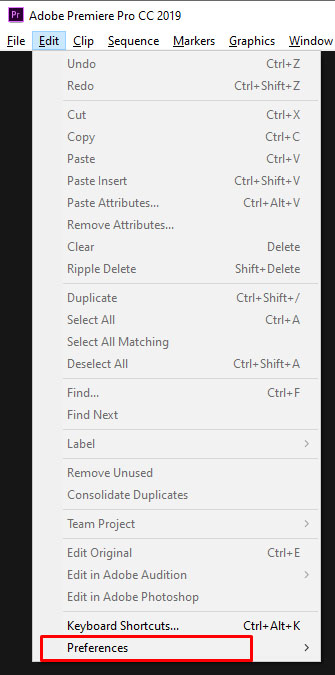
- Επίλεξε το Προσωρινή μνήμη πολυμέσων… από το Προτιμήσεις μενού.
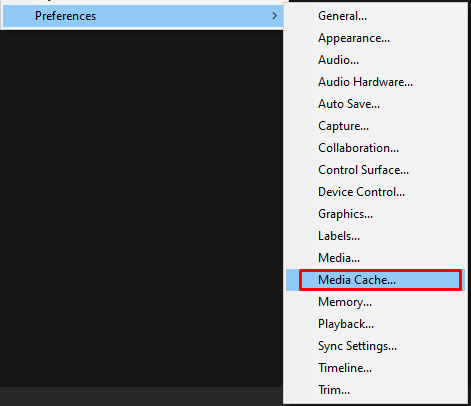
- Εκεί, θα βρείτε την τοπική διαδρομή για την προσωρινή μνήμη. Μπορείτε να επιλέξετε μια νέα διαδρομή, ακόμη και σε διαφορετική μονάδα δίσκου, εάν θέλετε να την αλλάξετε.
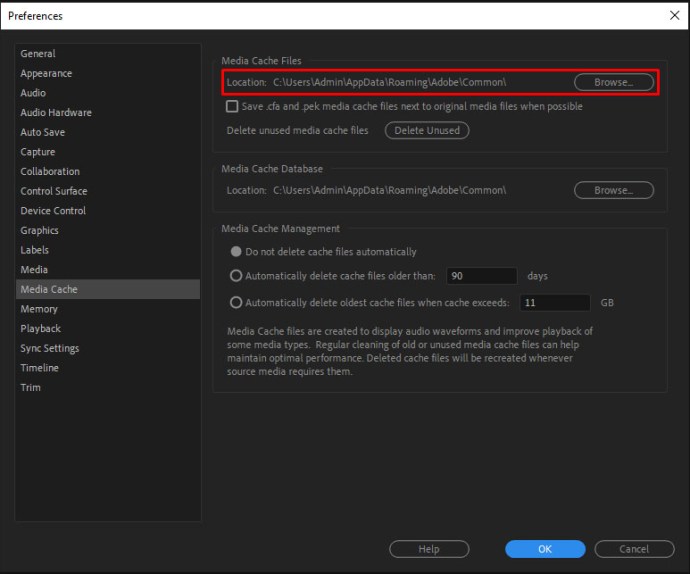
- Εάν θέλετε να διαγράψετε τα περιεχόμενα της κρυφής μνήμης, πατήστε Διαγράφω.
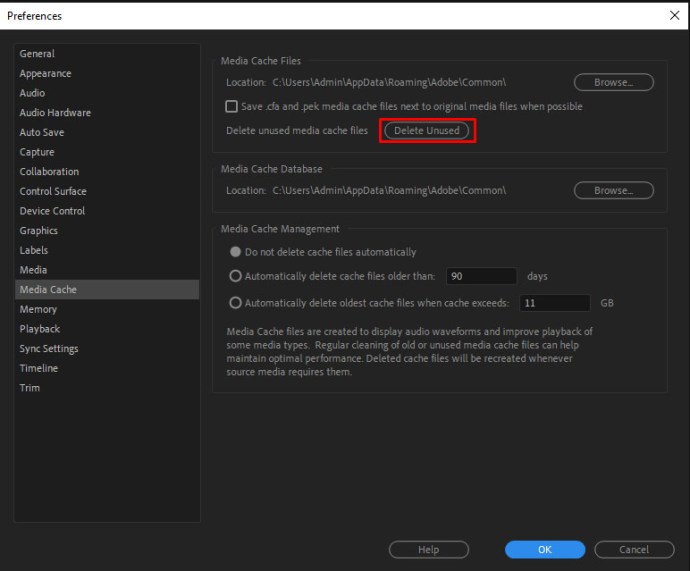
- Μπορείτε επίσης να ρυθμίσετε το Premiere Pro ώστε να διαγράφει αυτόματα αρχεία προσωρινής μνήμης. Υπάρχουν δύο επιλογές για αυτό.
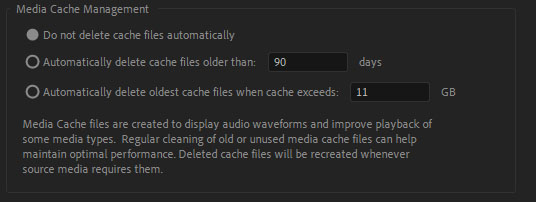
- Εάν θέλετε να αφαιρέσετε παλιά αρχεία, επιλέξτε την επιλογή Αυτόματη διαγραφή αρχείων προσωρινής μνήμης παλαιότερα από και μετά εισάγετε τον αριθμό των ημερών. Το σύστημά σας θα αφαιρέσει τυχόν αρχεία που είναι παλαιότερα από αυτόν τον αριθμό ημερών.
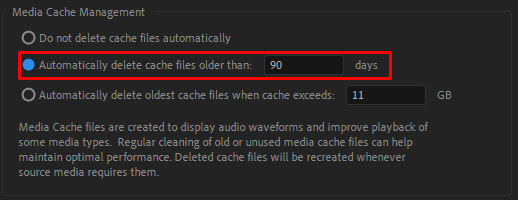
- Εάν θέλετε να διατηρήσετε την προσωρινή μνήμη κάτω από ένα συγκεκριμένο ποσό χρήσης μνήμης, επιλέξτε την επιλογή Διαγράψτε αυτόματα τα παλαιότερα αρχεία κρυφής μνήμης όταν η προσωρινή μνήμη υπερβαίνει, στη συνέχεια εισαγάγετε το μέγιστο ποσό GB που θέλετε να εκχωρήσετε στην κρυφή μνήμη σας. Εάν η προσωρινή μνήμη σας ξεπεράσει ποτέ αυτό, θα αφαιρέσει τα παλαιότερα αρχεία μέχρι να πέσει κάτω από το όριο.
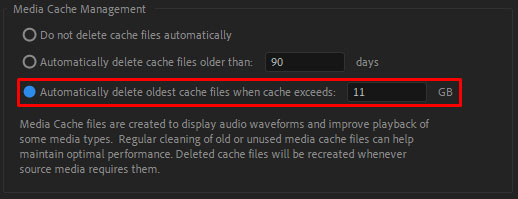
Το Premiere Pro μπορεί να χρησιμοποιήσει πολλούς scratch δίσκους για οποιοδήποτε από τα στοιχεία του έργου του. Για να αποκτήσετε πρόσβαση σε αυτά, ακολουθήστε τα εξής βήματα:
- Ανοιξε το Επεξεργασία αυτί.
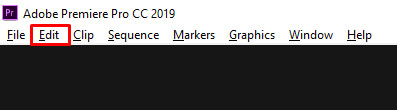
- Στη συνέχεια, κάντε κλικ Προτιμήσεις.
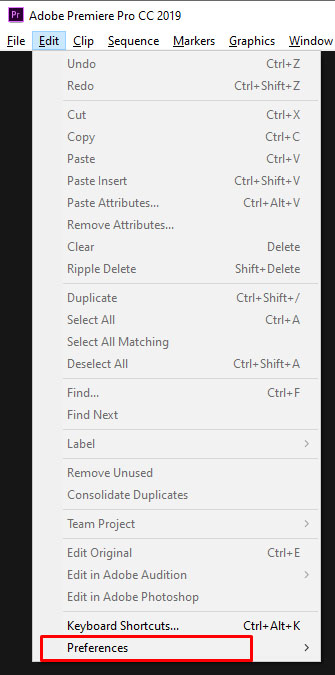
- Ανοιξε Δίσκοι Ξυστό.
Το Premiere Pro θα εμφανίσει όλους τους scratch δίσκους ανάλογα με το τμήμα του τρέχοντος έργου. Μπορείτε να αλλάξετε τη θέση αυτών των δίσκων γρατσουνίσματος επιλέγοντας ποιες μονάδες δίσκου θα χρησιμοποιήσετε στο κατάλληλο μενού. Από προεπιλογή, ο δίσκος ξυσίματος είναι ίδιος με τον χώρο αποθήκευσης του έργου, αλλά μπορείτε επίσης να χρησιμοποιήσετε το φάκελο "Τα έγγραφά μου" ή μια προσαρμοσμένη διαδρομή της επιλογής σας.
Πρόσθετες συχνές ερωτήσεις
Μπορώ να προσθέσω περισσότερο χώρο στο Scratch Disk μου στο Photoshop;
Ο ευκολότερος τρόπος για να προσθέσετε περισσότερο χώρο στους scratch δίσκους είναι να τους διανείμετε σε πολλές μονάδες δίσκου. Μπορείτε να επιλέξετε οποιονδήποτε αριθμό μονάδων δίσκου έχει η συσκευή σας για τους δίσκους γρατσουνίσματος. Για να δημιουργήσετε έναν νέο δίσκο ξυστό, μεταβείτε στο μενού Scratch Disk και ελέγξτε τη μονάδα δίσκου που σκοπεύετε να χρησιμοποιήσετε. Το Photoshop μπορεί να χρησιμοποιήσει τέσσερις μονάδες δίσκου ως scratch δίσκους και 64 δισεκατομμύρια GB αποθηκευτικού χώρου για να το κάνει, αλλά είναι απίθανο να χρησιμοποιήσετε ή να χρειαστείτε τόσο πολύ.u003cbru003eu003cbru003eΕναλλακτικά, μπορείτε να προσθέσετε μια νέα μονάδα δίσκου στη συσκευή σας και να την αφιερώσετε ως κύριος δίσκος ξυσίματος για το Photoshop. Συνιστούμε τη χρήση SSD, καθώς διαβάζουν και γράφουν δεδομένα πιο γρήγορα. Οι δίσκοι Ξυστό δεν θα φτάσουν εύκολα σε terabyte χρήσης δεδομένων, επομένως θα είστε ασφαλείς με τη χρήση ενός κανονικού SSD. Οι δίσκοι RAID ή οι συστοιχίες δίσκων είναι μια εξαιρετική επιλογή για χρήση για scratch disk, αλλά αυτό θα απαιτήσει λίγο Googling και επεξεργασία από μέρους σας. από το γέμισμα.
Τι πρέπει να κάνετε όταν ο δίσκος Ξυστό σας είναι γεμάτος;
Εάν οι μονάδες δίσκου σας είναι γεμάτες, έχετε μερικές επιλογές.u003cbru003eu003cbru003eΠρώτον, μπορείτε να αφαιρέσετε οτιδήποτε δεν χρησιμοποιείτε. Μπορείτε να αποθηκεύσετε προηγούμενα έργα και δεδομένα σε μια εξωτερική μονάδα δίσκου, για παράδειγμα, για να μην καταλαμβάνετε ενεργό χώρο. Βεβαιωθείτε ότι έχετε ανασυγκροτήσει τη μονάδα δίσκου αφού ελευθερώσετε χώρο για να επιτρέψετε στο Photoshop να έχει πρόσβαση στο σύνολό της.u003cbru003eu003cbru003eΔεύτερον, μπορείτε να διαγράψετε τα προσωρινά αρχεία του Photoshop. Αυτό θα αφαιρέσει τυχόν υπολείμματα προηγούμενων έργων που δεν θέλετε να διατηρήσετε και θα σας επιτρέψει να ξεκινήσετε από την αρχή. Εναλλακτικά, καθαρίστε την κρυφή μνήμη του Photoshop για τρέχοντα έργα.u003cbru003eu003cbru003e Ως τελική επιλογή, μπορείτε να εγκαταστήσετε επιπλέον μονάδες δίσκου και, στη συνέχεια, να τοποθετήσετε το scratch δίσκο εκεί.
Πώς να χρησιμοποιήσετε περισσότερη μνήμη RAM
Εάν χρησιμοποιείτε τη συσκευή σας αποκλειστικά για Photoshop, μπορεί να είναι ευεργετικό να βελτιώσετε την απόδοσή της. Ένας από τους καλύτερους τρόπους για να το πετύχετε αυτό είναι να αυξήσετε τη χρήση της RAM. Από προεπιλογή, το Photoshop θα χρησιμοποιεί το 70% της διαθέσιμης μνήμης RAM. Για να το αλλάξετε, ακολουθήστε τα εξής βήματα:
- Παω σε Επεξεργασία, μετά να Προτιμήσεις.
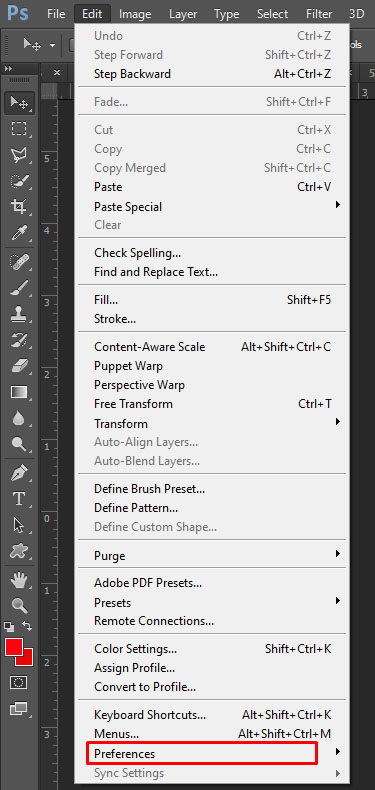
- Ανοιξε Εκτέλεση.
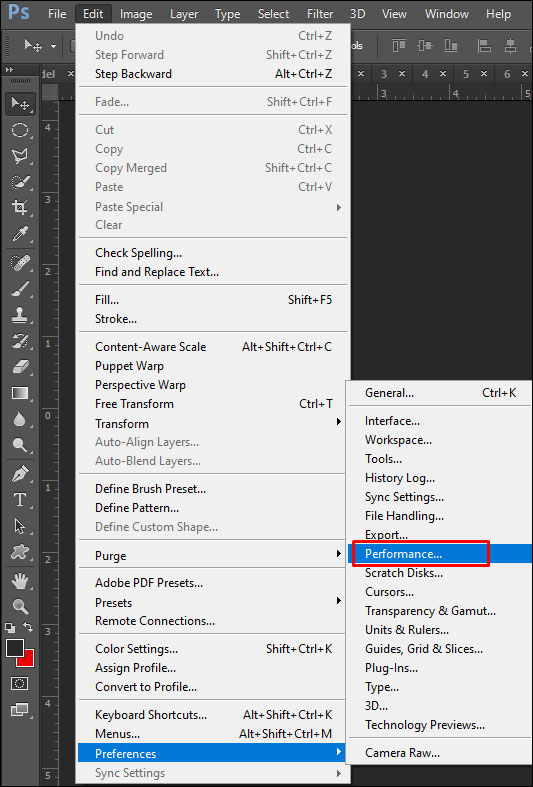
- Ένα ρυθμιστικό θα δείξει πόση μνήμη RAM μπορεί να χρησιμοποιήσει το Photoshop. Μπορείτε να προσαρμόσετε το ρυθμιστικό ή να εισαγάγετε απευθείας τον επιθυμητό αριθμό.

Δεν συνιστούμε να εκχωρήσετε περισσότερο από το 85% της μνήμης RAM σας στο Photoshop, καθώς μπορεί να επιβραδύνει σημαντικά τις υπόλοιπες διαδικασίες σας.
Οι δίσκοι σας, καθαροί σαν την ημέρα
Το Photoshop είναι ένα εξαιρετικό εργαλείο για καλλιτέχνες και, αν το χρησιμοποιείτε ως μέρος της δουλειάς σας, μπορεί να είναι ένας ανεκτίμητος βοηθός. Είναι ζωτικής σημασίας να φροντίζετε καλά τη μνήμη που χρειάζεται, ώστε να μην αντιμετωπίζετε τις πιο ατυχείς στιγμές. Εάν έχετε ακολουθήσει τις συμβουλές μας, αυτό δεν θα πρέπει να είναι πρόβλημα. Ελπίζουμε να περάσετε υπέροχα δημιουργώντας υπέροχα έργα.
Είχατε ποτέ ένα πλήρες scratch disk; Ποια από αυτές τις λύσεις λειτούργησε για εσάς; Ενημερώστε μας στην παρακάτω ενότητα σχολίων.